如何用ffmpeg命令使图片、MP3、文字合成有字幕的视频
发布于 2023-11-28 00:39:18 浏览 315 次

问题解析:
【】
1、 要使用 FFmpeg 命令将图片、MP3 音频和文字合成为带有字幕的视频,可以遵循以下步骤: 2、 1、将图片转换为视频: 3、 使用 -loop 参数将图片循环作为视频帧,并设置帧率 -r 和视频时长 -t。例如,下面的命令将名为 image.jpg 的图片转换为持续时间为 5 秒的视频:ffmpeg -loop 1 -i image.jpg -c:v libx264 -t 5 -pix_fmt yuv420p image.mp4
4、
2、将 MP3 音频文件转换为音频流:
5、
使用 -i 参数指定输入的 MP3 文件,并选择所需的音频编码器(例如,aac)和比特率(例如,192k)。例如,下面的命令将名为 audio.mp3 的 MP3 文件转换为 AAC 格式的音频流:ffmpeg -i audio.mp3 -c:a aac -b:a 192k audio.aac
6、
3、创建字幕文件:
7、
创建一个文本文件,将需要显示在视频中的字幕文本逐行写入。保存为 .srt 或 .ass 格式的字幕文件。
8、
4、合成视频并添加字幕:
9、
使用 -i 参数分别指定视频文件、音频文件和字幕文件,并使用 -vf 参数添加字幕过滤器。例如,下面的命令将视频、音频和字幕合成为一个最终的视频文件:ffmpeg -i image.mp4 -i audio.aac -vf "subtitles=subtitles.srt:force_style='FontName=Arial,FontSize=24'" -c:v copy -c:a copy output.mp4
10、
在命令中,subtitles.srt 是字幕文件名,FontName=Arial,FontSize=24 是字幕样式的设置。可以根据需要调整字幕样式的参数。
11、
等待 FFmpeg 处理完成,生成的最终视频文件将保存为 output.mp4。
总结/注意事项:
上述命令只提供了基本示例,并使用默认参数进行处理。可以根据自己的需求进一步调整和定制命令。此外,FFmpeg 还提供了许多其他可用的参数和过滤器,以便更精确地控制合成视频的各个方面,如分辨率、画质、字幕样式等。可以参考 FFmpeg 的官方文档以获取更多详细信息。
相关推荐
-
-
ffmpeg给视频添加字幕
发布于2023-11-28 00:37:54 301个赞 -

-
-
-
CentOS怎么安装ffmpeg
发布于2023-11-28 00:34:45 276个赞 -

-
-
-
宝塔安装在liunx中怎么使用ffmpeg
发布于2023-11-28 00:32:21 271个赞 -

-
-
-
js的$.ajax方法如何控制请求时间
发布于2023-11-28 00:31:36 598个赞 -

-
-
-
cdn如何添加$_SERVER['HTTP_REFERER']值呢
发布于2023-11-25 16:55:31 292个赞 -
![cdn如何添加$_SERVER['HTTP_REFERER']值呢](https://www.juexinw.com/d/file/p/2023/11-25/r_MTz3XkEwXDQ1OzhfNDAweDMwMF8xNQ==.jpg)
-
-
-
如何制作ppt
发布于2023-11-17 14:26:14 342个赞 -

-
-
-
excel软件如何下载安装到手机
发布于2023-11-17 14:25:12 445个赞 -

-
-
-
手机WPS如何改文件名
发布于2023-11-17 14:21:59 400个赞 -
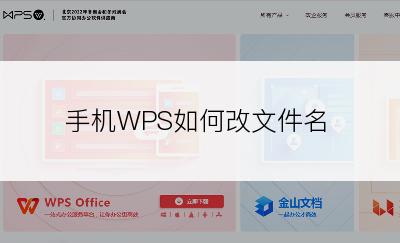
-
-
-
手机版WPS如何投稿到邮箱
发布于2023-11-17 14:21:16 450个赞 -

-
-
-
手机WPS表格怎么输入文字
发布于2023-11-17 14:20:10 466个赞 -

-
猜你可能喜欢
-
-
怎么去除图片上的水印
-

-

-

- 发布于2024-06-07 13:33:14 1491个赞
-
-
-
图片上的水印怎么去掉
-

-

-

- 发布于2024-06-07 13:31:57 1791个赞
-
-
-
怎样去除图片水印
-

-

-

- 发布于2024-06-07 13:30:29 1549个赞
-
-
-
怎么去图片水印
-

-

-

- 发布于2024-06-07 13:28:40 1828个赞
-
-
-
怎么用ps裁剪圆形图片
-

-

-

- 发布于2024-06-07 13:27:01 2027个赞
-
-
-
ps怎么裁剪图片
-

-

-

- 发布于2024-06-07 13:25:57 1994个赞
-
-
-
ps图片裁剪工具的作用
-

-

-

- 发布于2024-06-07 13:23:16 2108个赞
-
-
-
ps图片裁剪工具是什么
-

-

-

- 发布于2024-05-29 11:37:02 1608个赞
-
-
-
ps图片裁剪工具在哪设置
-

-

-

- 发布于2024-05-29 11:21:37 1471个赞
-
-
-
ps图片裁剪工具快捷键是什么
-

-

-

- 发布于2024-05-29 11:17:27 1070个赞
-
